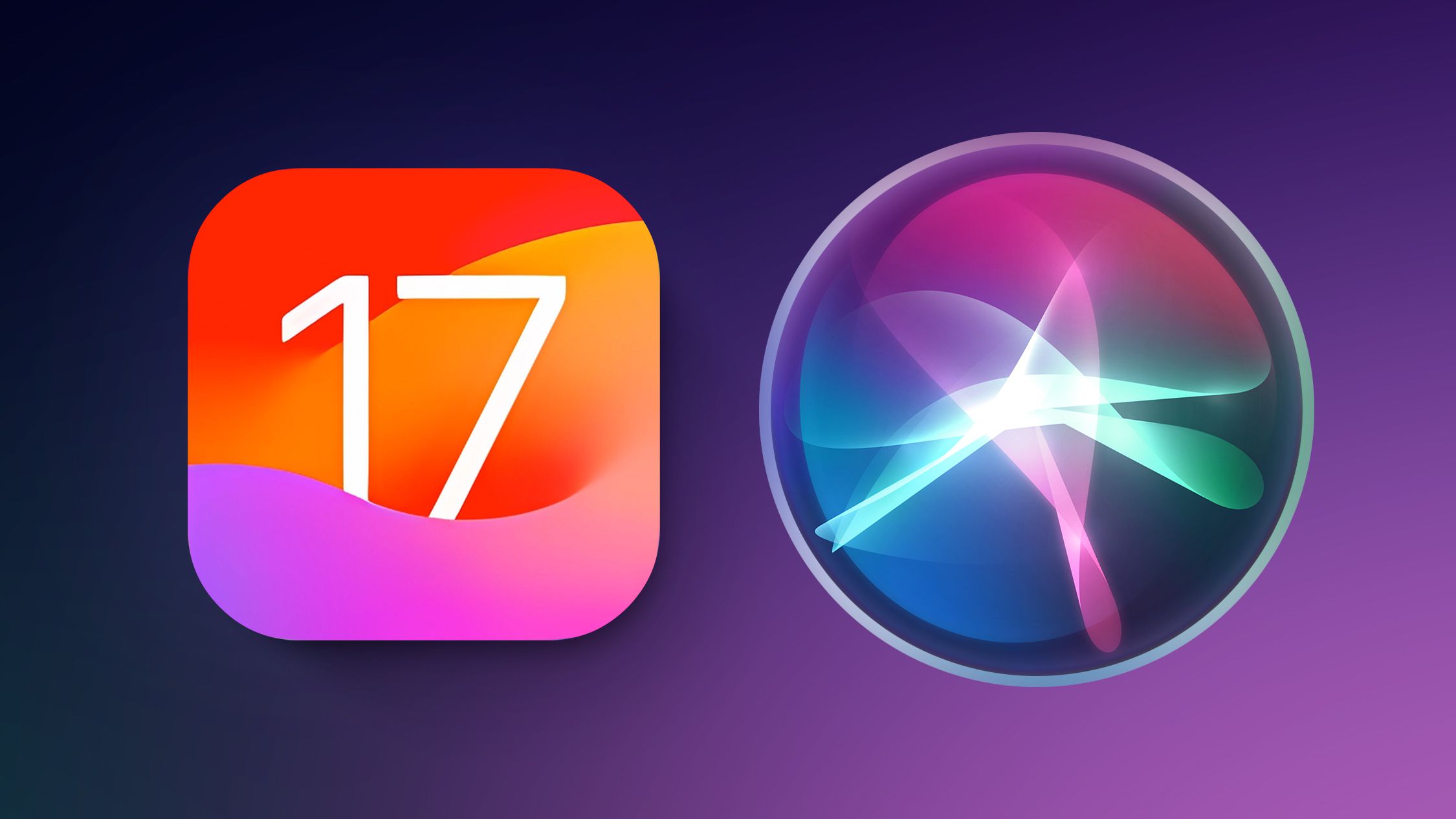الاقتصاد
كيفية الوصول إلى كلمات المرور المحفوظة وتعديلها أو حذفها على iPhone
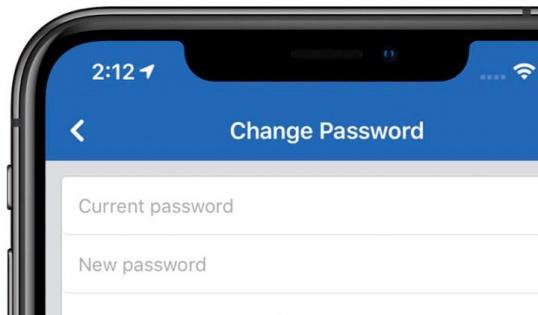
أدى العدد الكبير من الخدمات والمواقع والتطبيقات التي نستخدمها كل يوم إلى زيادة الحاجة إلى استخدام العديد من كلمات المرور لدرجة أنه من المستحيل حفظها وتتبعها جميعًا ، ولكن إذا كنت تستخدم iPhone أو أي جهاز Apple آخر ، فلديك ميزة تسمى (iCloud Keychain) والتي تحافظ على جميع كلمات المرور الخاصة بك في مكانها الصحيح. من الاضطرار إلى تذكرها.
تقوم ميزة iCloud Keychain بتخزين معلومات تسجيل الدخول الخاصة بك بشكل آمن وتسمح لك بالوصول إلى كلمات المرور من أجهزة Apple الأخرى التي تستخدمها. كما أنه يحفظ أرقام بطاقات الائتمان وتواريخ انتهاء الصلاحية ، ولكن دون تخزين أو ملء رمز الحماية وكلمات مرور Wi-Fi وحسابات الإنترنت والمزيد تلقائيًا.
نقدم لك اليوم طريقتين مختلفتين للوصول إلى كلمات المرور المخزنة وتحريرها أو حذفها على iPhone:
الأحد؛ كيف تعمل iCloud Keychain على iPhone:
تعمل ميزة (iCloud Keychain) على حفظ بيانات تسجيل الدخول إلى التطبيق وكلمات المرور في المواقع والخدمات التي تقوم بتسجيل الدخول إليها باستخدام متصفح Safari بأمان في iCloud من جهاز iPhone الخاص بك. هذا يجعل تسجيل الدخول أسهل ، حيث أنه يملأ المعلومات تلقائيًا ، مثل أسماء المستخدمين وكلمات المرور ، وبطاقات الائتمان ، وكلمات مرور Wi-Fi وتسجيلات الدخول إلى منصات الوسائط الاجتماعية Safari ، كما أنه يزامن عمليات تسجيل الدخول عبر جميع أجهزة Apple. أنت تستخدم ، لذلك لا يتعين عليك تحديث كلمات المرور يدويًا على أجهزتك.
راقب؛ كيفية الوصول إلى كلمات المرور المحفوظة على iPhone:
1- استخدم Siri Voice Assistant:
يمكنك استخدام Voice Assistant (Siri) لعرض كلمات المرور الخاصة بك ، أو لمساعدتك في تحديد قائمة جميع كلمات المرور على جهاز iPhone الخاص بك أو للعثور على كلمة مرور معينة.
لعرض قائمة كلمات المرور ، يمكنك قول: (مرحبًا Siri ، اعرض كلمات المرور الخاصة بي): مرحبًا Siri ، اعرض كلمات المرور الخاصة بي.
وإذا كنت تبحث عن كلمة المرور لتطبيق أو موقع ويب معين ، فيمكنك أيضًا طلبها من Siri باستخدام هذا الأمر ، على سبيل المثال: “Hi Siri؛ ما هي كلمة المرور الخاصة بي على Spotify؟ “مرحبًا Siri ، ما هي كلمة مرور Spotify الخاصة بي.
2- الوصول إلى كلمات المرور من خلال الإعدادات:
انتقل إلى الإعدادات (الإعدادات) على هاتف iPhone.
قم بالتمرير لأسفل إلى خيار (كلمات المرور والحسابات). ثم اضغط عليها.
اضغط على خيار (كلمات المرور للموقع والتطبيقات) كلمات المرور للمواقع والتطبيقات.
استخدم FaceID عندما يُطلب منك ذلك.
سترى قائمة بجميع كلمات المرور المخزنة على iPhone ؛ انقر فوق اسم الموقع أو التطبيق الذي ترغب في رؤية كلمة المرور الخاصة به.
لحذف كلمة مرور محفوظة ، انقر فوق (تحرير) تعديل ، ثم حدد موقعًا وانقر فوق (حذف) حذف.
لتحديث كلمة المرور ؛ انقر فوق اسم الموقع أو التطبيق لعرض كلمة المرور واسم المستخدم ، ثم انقر فوق الخيار “تحرير” في الزاوية اليمنى العليا.
أدخل كلمة المرور الجديدة ؛ ثم انقر فوق خيار (Done) في الزاوية اليمنى العليا لحفظ التغييرات.

“هواة الإنترنت المتواضعين بشكل يثير الغضب. مثيري الشغب فخور. عاشق الويب. رجل أعمال. محامي الموسيقى الحائز على جوائز.”
الاقتصاد
يلتقي تايسون فيوري مع أولكسندر أوسيك على لقب الوزن الثقيل بلا منازع في المملكة العربية السعودية

بعد أن التقى تايسون فيوري وأولكسندر أوسيك أخيرًا في الحلبة في نهاية هذا الأسبوع، من المقرر أن يكون للملاكمة أول بطل للوزن الثقيل بلا منازع منذ ما يقرب من ربع قرن.
هذان هما أفضل مقاتلين من عصر قوي للملاكمة للوزن الثقيل. كلاهما وصلا إلى منتصف الثلاثينيات من عمرهما ولم يُهزما بعد، وكلاهما مصممان على الوصول إلى قمة مسيرتهما من خلال الفوز بكل حزام لقب رئيسي في دوريتهما – وهو إنجاز لم يتم تحقيقه منذ أن حققه لينوكس لويس في عام 1999.
قال المروج بوب أروم: “لن نتوج بطل الوزن الثقيل بلا منازع فحسب، بل إن كلا المشاركين في القتال لم يخسرا قتالًا على الإطلاق”. “والآن، ما مدى ندرة ذلك؟”
ويحمل أوسيك (21-0، 14 نقطة) ثلاثة من أكبر الألقاب في العالم منذ ما يقرب من ثلاث سنوات، بينما يحمل فيوري (34-0-1، 24 نقطة) المركز الرابع بعد مسيرة ارتدى فيها جميع أحزمة البطولة الأربعة. نقاط مختلفة .
لقد ظلوا يدورون حول مواجهة فائزة لسنوات – وبعد بدايات خاطئة وانعطافات وتأخيرات، أصبحوا معًا أخيرًا في معركة ستجري في عمق صباح يوم الأحد في المملكة العربية السعودية للوصول إلى الجماهير الغربية يوم السبت.
قال فيوري: “أنا مستعد لخوض معركة جيدة”. “وسواء كان الأمر صعبًا أو سهلًا، ففي كلتا الحالتين، سأكون جاهزًا.”
وكان لويس آخر من حمل الأحزمة الأربعة الرئيسية في الوزن الثقيل، حيث هزم إيفاندر هوليفيلد في عام 1999 بقرار إجماعي في لاس فيغاس. ولم يستمر حكمه بلا منازع سوى نحو ستة أشهر فقط، وذلك بفضل واحدة من حروب النفوذ التي لا نهاية لها على ما يبدو والتي تنشأ كلما تورطت هيئات العقوبات.
إن اللحظة الهائلة الحالية في تاريخ الملاكمة تجري في صالة المملكة بالرياض، وليس من قبيل الصدفة: تنفق المملكة العربية السعودية الغنية بالنفط مبالغ طائلة من المال لخوض أفضل النزالات في العالم، مما يطلق العنان للضغائن النموذجية والنزاعات على النفوذ بين نخبة الملاكمين وعائلاتهم. إقليم. رجال الأعمال.
كانت هذه المعسكرات المتحاربة على خلاف لسنوات – قام والد فيوري بقطع رأس أحد أعضاء حاشية أوسيك يوم الاثنين، تاركًا جون فيوري والدماء تسيل على وجهه – لكن المال جعل ضغائنهم تختفي. وفقًا للتقارير، قد يكسب Fury 100 مليون دولار أو أكثر في هذه المباراة، ومن المرجح جدًا أن تؤتي مباراة العودة ثمارها في الخريف.
تم تأجيل تلك المعركة مرتين بعد أن قال فيوري إنه يحتاج إلى مزيد من الوقت بعد أدائه المحرج ضد بطل الوزن الثقيل السابق في UFC فرانسيس نجانو. حصل Fury بصعوبة على فوز منقسم بقرار منقسم على فنان قتالي مختلط يتنافس في أول مباراة ملاكمة احترافية له، وأثار هذا الجهد تكهنات حول ما إذا كان Fury يتجه أخيرًا إلى الانحدار.
لم يكن لدى The Wrath الذي يبلغ طوله 6 أقدام و9 أبدًا اللياقة البدنية الكلاسيكية للمقاتل الحائز على جوائز، لكنه بدا منهكًا عندما قاتل Ngannou، وأرجع معظم المراقبين حالته السيئة إلى افتقاره العام إلى الاستعداد للقتال.
لكن فيوري ظهر في المملكة العربية السعودية للقاء أوسيك وهو يبدو أنحف بشكل ملحوظ، والآن يتساءل البعض عما إذا كان قد بالغ في ذلك – ما إذا كان سيمتلك الحجم الأكبر لتحمل هيكل أوسيك مع الحفاظ على القوة للرد بتسديدات قوية خاصة به.
يضحك Rage ببساطة على هذه التكهنات، ويثق في تدريبه وقوته لرؤيته خلال أي تحدٍ، بغض النظر عن حجم خصره.
قال فيوري: “(انسى) أحزمته”. “لقد جئت من أجل قلبه. وهذا ما جئت من أجله.”
إنها معركة تكتيكية رائعة: يبلغ طول أوسيك 6 أقدام و3 بوصات وهو أصغر من فيوري، لكن معدل عمل الأوكراني ومهارته العالية أثبتا أنه لا يمكن التغلب عليهما بالنسبة لجميع خصومه تقريبًا. يبدو أن أوسيك قد يضغط على فيوري في محاولة للوصول إلى جناحي البريطاني المتفوق، بينما قد يستخدم فيوري كل خدعة وكل خدعة في مجموعته الواسعة لإبقاء أوسيك غير متوازن ومحبط.
يتمتع كلا المقاتلين بقوة الضربة القاضية، لكن كلاهما متين بلا شك. لدى Fury الدافع للتكفير عن أدائه الأخير، بينما لدى Osik فرصة لإكمال صعوده المذهل من النجومية في وزن الطراد إلى التفوق في الوزن الثقيل.
وقال أوسيك: “أنا متحمس”. “دعونا نصنع التاريخ!”
___
الملاكمة AP: https://apnews.com/boxing

“هواة الإنترنت المتواضعين بشكل يثير الغضب. مثيري الشغب فخور. عاشق الويب. رجل أعمال. محامي الموسيقى الحائز على جوائز.”
الاقتصاد
رايان جارسيا يقف مع نجل كريستيانو رونالدو بينما يشاهد الملاكم المثير للجدل أيقونة كرة القدم في المملكة العربية السعودية قبل تايسون فيوري وأولكسندر أوسيك

بقلم اريك بلوم
02:29 18 مايو 2024، تم التحديث 02:29 18 مايو 2024
- وعثر جارسيا على نجل رونالدو بعد تعادل النصر مع الهلال يوم الجمعة
- الوزن الخفيف للغاية يواجه اتهامات بالمخدرات بعد فوزه على ديفين هاني
- يقدم موقع DailyMail.com آخر الأخبار الرياضية العالمية
الملاكم المثير للجدل رايان جارسيا في صورة مع كريستيانو رونالدو جونيور أثناء إجازته في المملكة العربية السعودية.
جارسيا هي الدولة الشرق أوسطية التي ستقام فيها معركة لقب الوزن الثقيل بين تايسون فيوري وأولكسندر أوسيك، حيث سيتم تحديد بطل الوزن الثقيل بلا منازع.
في اليوم السابق للمعركة الرئيسية، حضر جارسيا مباراة الدوري السعودي للمحترفين بين النصر والهلال بقيادة كريستيانو رونالدو.
وفي الملعب التقى برونالدو جونيور والتقط صورة معه. جارسيا يرتدي قميص النصر في الصورة.
ويأتي ظهور جارسيا بعد أقل من شهر من فوزه المثير للجدل على ديفين هاني في مباراة على لقب الوزن الخفيف للغاية.
وبعد أكثر من أسبوع من فوزه على هاني، ورد أن اختبار جارسيا جاء إيجابيًا لعقار أوستارين في اليوم السابق لانتصاره.
ينفي جارسيا تناول الدواء المحسن للأداء ويصر على اختباره مرة أخرى.
لم يكن لقب هاني على المحك في المباراة حيث فقد جارسيا الوزن، لكنه أنهى سلسلة هاني الخالية من الهزائم وبدأ مسيرته مع 31 فوزًا.
وفي وقت سابق من هذا الأسبوع، طلب هاني من لجنة ولاية نيويورك الرياضية إلغاء نتيجة نزاله مع جارسيا بسبب نتيجة الاختبار الإيجابية.
جادل محامي هاني بأن جارسيا كان يتمتع بميزة غير عادلة في القتال بسبب نقص الوزن بالإضافة إلى احتمال استخدام عقار لتحسين الأداء.
وسجل النصر في الدقيقة الأولى من مباراته أمام الهلال، لكنه اكتفى بالتعادل بعدما سجل هدف التعادل في مرمىهم في الدقيقة 100.
من المرجح أن يتصدر هاني أول دفاع عن لقب فيوري منذ ما يقرب من 18 شهرًا.
سيكون الفائز في Usyk-Fury أول بطل للوزن الثقيل بلا منازع منذ لينوكس لويس في عام 2000.

“هواة الإنترنت المتواضعين بشكل يثير الغضب. مثيري الشغب فخور. عاشق الويب. رجل أعمال. محامي الموسيقى الحائز على جوائز.”
الاقتصاد
العائق أمام التطبيع السعودي الإسرائيلي هو حل الدولتين: وكالة المخابرات المركزية السابقة

الجنرال ديفيد بتريوس، المدير السابق لوكالة المخابرات المركزية، Fmr. القائد المركزي والقائد الأمريكي في العراق.
آدم جيفري | سي ان بي سي
إن حل الدولتين للصراع الإسرائيلي الفلسطيني هو “بعيد المنال” في الوقت الحالي، وفقًا لمدير وكالة المخابرات المركزية السابق ديفيد بتريوس، مضيفًا أنه أيضًا “أكبر عائق” أمام تطبيع العلاقات بين إسرائيل والمملكة العربية السعودية.
وقال بترايوس، الذي يشغل الآن منصب رئيس معهد KKR العالمي، لمراسل شبكة CNBC، دان ميرفي، إن “المسار الثابت والالتزام الراسخ بحل الدولتين من جانب إسرائيل” هو أكبر عقبة أمام خطط التطبيع بين إسرائيل والمملكة العربية السعودية.
ولا تعترف السعودية بإسرائيل كدولة وترفض القيام بذلك منذ استقلال الدولة اليهودية عام 1948. ومع ذلك، كان هناك تعاون متحفظ ولكن متزايد بينهما في السنوات الأخيرة، مما يثير الآمال في التوصل إلى اتفاق تطبيع.
كان التوصل إلى اتفاق دبلوماسي بين اثنين من أهم حلفاء أمريكا في الشرق الأوسط أحد أهم أولويات السياسة الخارجية للرئيس الأمريكي جو بايدن.
لكن السابع من أكتوبر غيّر كل شيء. وتسللت حركة حماس الفلسطينية إلى إسرائيل وقتلت أكثر من 1200 شخص وخطفت عشرات آخرين.
ردا على ذلك، شنت إسرائيل هجوما عسكريا واسع النطاق على قطاع غزة، الذي تسيطر عليه حماس منذ عام 2007. وحتى الآن، قُتل أكثر من 35 ألف شخص في القطاع الفلسطيني، وفقا لوزارة الصحة التي تديرها حماس هناك.
الموقف الرسمي للمملكة العربية السعودية هو أنها لن تفتح علاقات دبلوماسية مع إسرائيل ما لم يتم الاعتراف بدولة فلسطينية مستقلة.
وأضاف أن “المملكة نقلت موقفها الثابت للإدارة الأمريكية بأنه لن تكون هناك علاقات دبلوماسية مع إسرائيل ما لم يتم الاعتراف بالدولة الفلسطينية المستقلة”. صرح بذلك وزارة الخارجية السعودية.
وتصنف الأمم المتحدة إسرائيل كدولة محتلة للأراضي الفلسطينيةالتي ظل احتلالها وترتيباتها بعد حرب الأيام الستة عام 1967 يشكل انتهاكاً للقانون الدولي.
وفي حين أن حل الدولتين سيكون له “تأثير كبير” في المنطقة، إلا أن بتريوس قال إنه ليس “واقعيا” في الوقت الحالي.
يشير حل الدولتين إلى مفهوم واسع لإقامة دولتين مستقلتين: واحدة للإسرائيليين والأخرى للفلسطينيين، بهدف إحلال السلام بين الجانبين.
وفي حديثه لقناة CNBC يوم الأربعاء، أعرب رئيس الوزراء الإسرائيلي بنيامين نتنياهو عن معارضته لحل الدولتين، الذي تم اقتراحه لأول مرة في اتفاقيات أوسلو ويدعمه العديد من اللاعبين الدوليين.
وقال لسارة آيسن: “إن حل الدولتين الذي يتحدث عنه الناس سيكون في الواقع أكبر مكافأة للإرهابيين”.
وشدد نتنياهو على أن قطاع غزة “ستسيطر عليه حماس وإيران على الفور”، وبدلاً من ذلك، دعا إلى نتيجة تحتفظ فيها إسرائيل “بالمسؤولية عن الأمن العام” في قطاع غزة.
واعترف بتريوس بأن الولايات المتحدة حاولت مراراً وتكراراً الخروج من الشرق الأوسط، كما يتجلى ذلك في جهودها الرامية إلى إبطاء تقدمها في أفغانستان، إلا أنها ما زالت تتعرض “للامتصاص من الخلف”.
وقال “هذه المنطقة مهمة للغاية بالنسبة للعالم وللاقتصاد العالمي”.
“عندما يحدث شيء سيئ في الشرق الأوسط، فإنه يميل إلى إطلاق العنان للعنف والتطرف وعدم الاستقرار، وفي بعض الحالات تسونامي من اللاجئين، ليس فقط إلى البلدان المجاورة في المنطقة، ولكن على طول الطريق إلى أهم بلداننا. حلفاء الناتو “.
ويوجد أيضًا اثنان من أقدس المواقع الإسلامية، مكة والمدينة، في المملكة العربية السعودية، مما يمنحها دورًا حاسمًا في العالم الإسلامي عندما يتعلق الأمر بقضية دولة فلسطين.
نقل ولي العهد السعودي محمد بن سلمان ذات مرة في مقابلة أن أ نقطة شائكة مركزية نحو هذا التطبيع كان الصراع الإسرائيلي الفلسطيني.
– ساهمت جوانا تان وروكساندرا يورداش وناتاشا توراك من سي إن بي سي في إعداد هذا التقرير.

“هواة الإنترنت المتواضعين بشكل يثير الغضب. مثيري الشغب فخور. عاشق الويب. رجل أعمال. محامي الموسيقى الحائز على جوائز.”
-
وسائل الترفيهسنتين ago
Yakamoz S-245 الموسم الثاني: تاريخ إصدار Netflix واللاعبين والقصة
-
الاخبار المهمه4 أشهر ago
معرض عن مدينة العلا السعودية أقيم في متحف القصر- شينهوا
-
الاخبار المهمهسنة واحدة ago
السعودية تستقبل “مراسل رونالدو” الأول في العالم
-
تقنية9 أشهر ago
iOS 17: الجديد كليًا مع Siri و Spotlight
-
علمسنة واحدة ago
تقدم مستشفى ديلا نمر رعاية طبية متكاملة لمرضى الأنف والأذن والحنجرة
-
رياضةسنة واحدة ago
الإمارات المهيمنة تفوز بالمركز الأول في بطولة ناس الرياضية للجوجيتسو
-
رياضةسنة واحدة ago
الأمير عبد العزيز يترأس الدورة 46 لمجلس وزراء الشباب والرياضة العرب
-
الاقتصادسنة واحدة ago
تاكسي دبي يبدأ تجربة سيارة كهربائية جديدة من Skywell